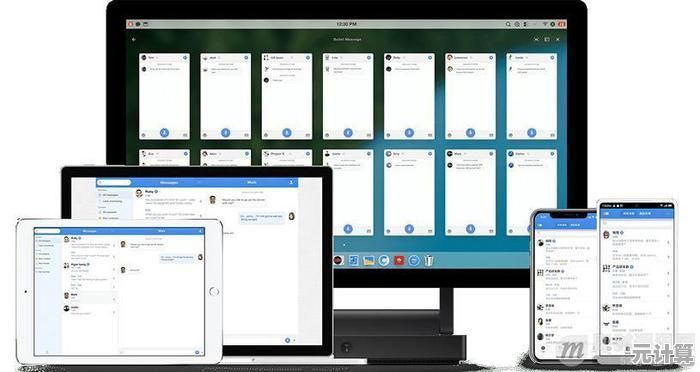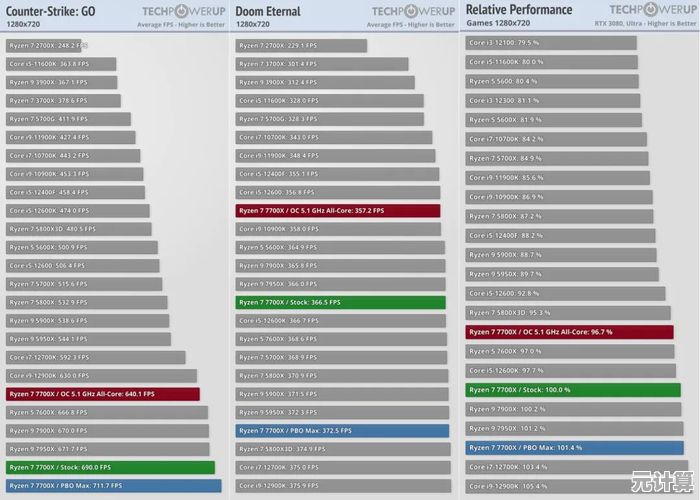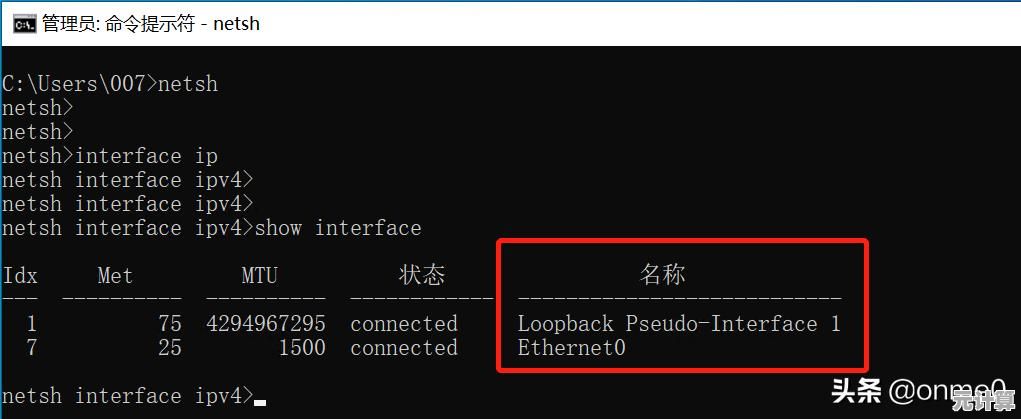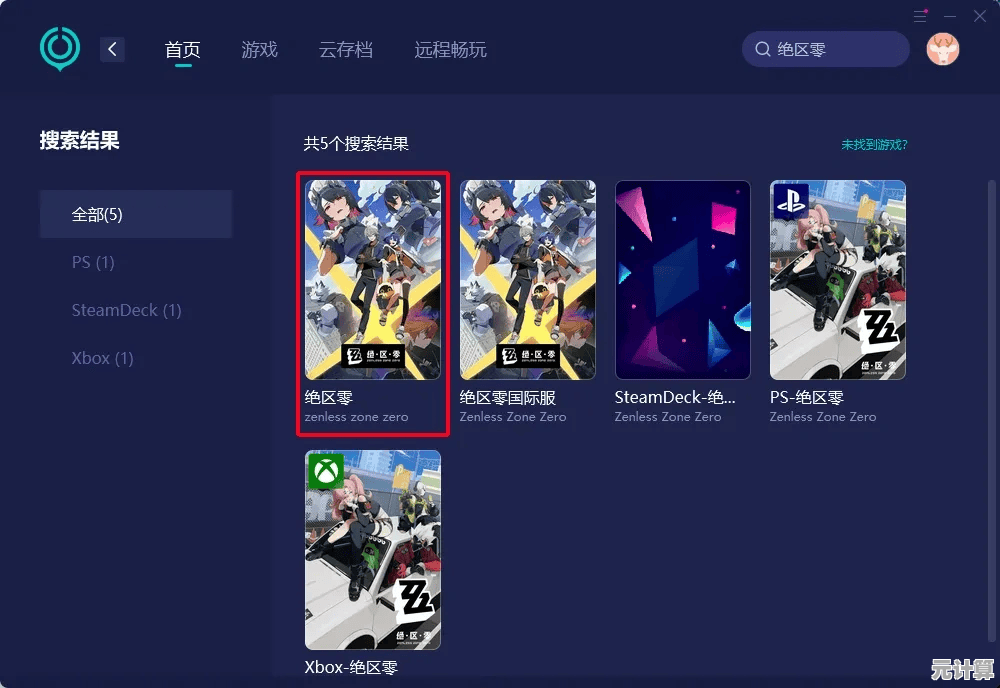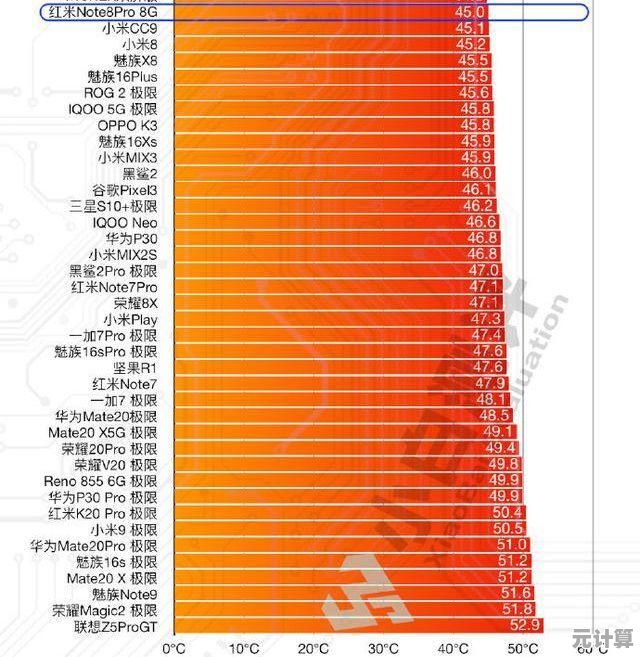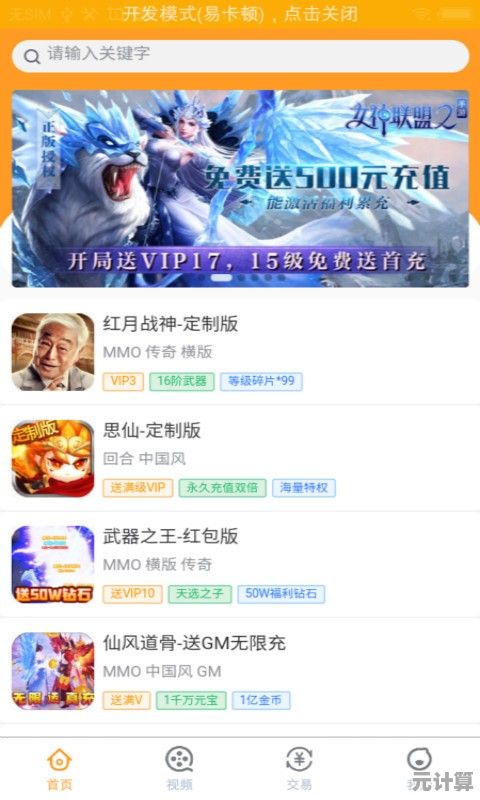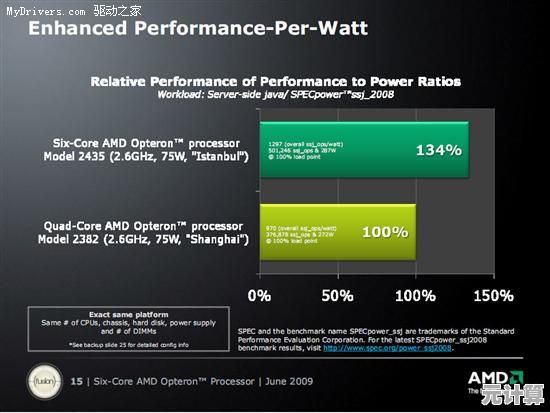电脑声卡驱动程序下载指南,快速修复音频无声或杂音问题
- 问答
- 2025-10-04 18:30:45
- 1
电脑没声音?别急着砸键盘!我的声卡驱动修复踩坑实录
前几天我电脑突然就没声儿了,音箱插着,系统显示音量正常,可就是死寂一片,当时正赶着线上会议,急得我对着主机猛拍了两下——结果当然是屁用没有,后来折腾了三小时,终于搞明白又是声卡驱动在作妖,如果你也遇到类似问题,别慌,我来把踩过的坑和解决方案用人话捋一捋。

先别急着下载!90%的人第一步就错了
我当初第一个反应就是直奔某度搜"XXX声卡驱动下载",结果下了一堆带捆绑软件的假驱动,后来才知道,正确操作应该是:先按住Win+R键输入"dxdiag",在"声音"选项卡里找到设备型号(比如Realtek High Definition Audio之类的鬼名字),记下这串字符再去官网找,比瞎下载强十倍。
官网才是亲妈,第三方网站都是后舅妈
去年给我弟的老电脑修声卡杂音,这货图省事在某软件管家下了个驱动,结果音响全程发出电锯般的嗡嗡声,最后发现是版本不兼容,真正靠谱的只有三个来源:1)电脑品牌官网(联想/戴尔等)的服务支持页面 2)声卡芯片商官网(如Realtek/Conexant)3)主板厂商官网(如果你用的是DIY主机),其他网站说的"一键自动检测"多半附带彩蛋——别问我是怎么知道的。

驱动版本不是越新越好
我吃过这个亏:去年给旧笔记本更新了最新版声卡驱动,结果人声变得像唐老鸭,回滚到旧版立刻正常,现在我的策略是:Win10/Win11先用系统自带的驱动更新试水(设备管理器里右键更新驱动),如果不行再试官网提供的稳定版(通常标注为WHQL版本),最后才考虑最新测试版。
隐藏杀手:系统设置和物理连接
有次我吼了半小时为什么新耳机没声音,结果发现系统输出设备不知怎么跳到了HDMI音频(我根本没插显示器音响),现在遇到问题会先:1)右键点击音量图标选"打开声音设置" 2)检查输出设备是否选对 3)所有插头拔了重插一遍,就这么简单的方法,救了我至少五次假性"故障"。
终极方案:驱动彻底重装
如果以上都没用,可能需要核弹级操作:1)在设备管理器里右键卸载当前驱动并勾选"删除驱动程序软件" 2)去官网下专用驱动卸载工具(比如Realtek的音频驱动清除工具)3)重启后再安装下载好的驱动,上周帮学妹修电脑就是这么解决的,之前她电脑播放音乐总是断断续续像喘不过气。
现在我的电脑偶尔还是会抽风,但至少不会像第一次那样对着静音的麦克风傻吼半小时了,驱动问题就是这么个磨人的小妖精——有时候你以为解决了,重启后又打回原形,但保持耐心,从简单到复杂逐步排查,总能找到出路。
要是这些方法都试过了还不行...或许该考虑换个USB声卡了,我就备了个几十块的应急,比跟集成声卡死磕划算多了。

本文由穆方方于2025-10-04发表在笙亿网络策划,如有疑问,请联系我们。
本文链接:http://pro.xlisi.cn/wenda/52369.html